목록시각화/태블로 굿모닝 굿애프터눈 (51)
공부기록
 태블로 굿모닝 굿애프터눈(16) - 평균 라인 만들기
태블로 굿모닝 굿애프터눈(16) - 평균 라인 만들기
태블로 굿모닝 굿애프터눈 책을 참고하여 정리한 자료입니다. 오늘은 [chapter3. 기본 차트 만들기 - 평균 라인 만들기]를 리뷰해보겠습니다. 데이터 원본 : SUPERSTORE 오늘은 평균 라인을 만들어 보겠습니다. 매출, 주문 날짜를 더블클릭하여 행과 열선반에 올려줍니다. 그리고 주문날짜를 +를 눌러주어 월까지 표시해주고 분기를 밖으로 빼줍니다. 분석 패널에 평균라인을 선택하여 뷰로 드래그 하여 테이블에 드롭해줍니다. 여기서 평균라인을 테이블, 패널, 셀 기준으로 드롭할 수 있습니다. 기준을 정리해보면 ....! 테이블: 전체 영역 기준 패널: 중간에 있는 테두리의 구분선 기준(여기서는 연도 기준) 셀: 가장 낮은 수준 (여기서는 연월 기준) 드롭 후 평균선을 우클릭 -> 편집을 선택해 줍니다. ..
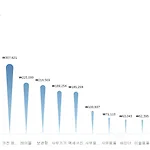 태블로 굿모닝 굿애프터눈(15) - 라운드형 막대 차트
태블로 굿모닝 굿애프터눈(15) - 라운드형 막대 차트
태블로 굿모닝 굿애프터눈 책을 참고하여 정리한 자료입니다. 오늘은 [chapter3. 기본 차트 만들기 - 라운드형 막대 차트]를 리뷰해보겠습니다. 데이터 원본 : SUPERSTORE 오늘은 라운드형 막대 차트를 만들어 보겠습니다. 먼저 매출 필드를 열선반에 올라고 열선반에 '합계(매출)'뒤를 더블 클릭하여 임시 계산으로 AVG(0)을 입력합니다. 그리고 열 선반에 만든 [AVG(0)]을 드래그해서 다음과 같은 모양이 생겼을 때 드롭해줍니다. 그리고 마크를 막대(자동)에서 라인으로 변경합니다. 그리고 행선반에 있는 '측정값 이름'을 드래그하여 경로 마크에 올려준 후 크기 마크를 크게 해줍니다. 제품 중분류 필드를 드래그해서 행선반에 올려주면 제품 중분류 17개 덩어리로 나눠지게 됩니다. 그리고 행성반에 ..
 태블로 굿모닝 굿애프터눈(14) - 이중축, 결합된 축
태블로 굿모닝 굿애프터눈(14) - 이중축, 결합된 축
태블로 굿모닝 굿애프터눈 책을 참고하여 정리한 자료입니다. 오늘은 [chapter3. 기본 차트 만들기 - 이중축, 결합된 축]을 리뷰해보겠습니다. 데이터 원본 : SUPERSTORE 오늘은 이중축과 결합된 축을 만들어 보겠습니다. 1. 이중축 만들기 매출과 주문 날짜를 더블클릭하여 선반에 올려줍니다. 그 후 행 선반에 있는 '합계(매출)'을 ctrl키를 누른 상태에서 오른쪽으로 드래그하여 복제를 시킵니다. 복제 후 마크에 있는 '합계(매출)2'를 선택 후 라인 ->원으로 바꿔 줍니다. 여기서 행 선반에 있는 두 번째 '합계(매출)'을 우클릭->이중축을 선택하면 하나의 뷰에 축을 이중으로 쓰는 이중축 화면이 만들어집니다. 자세히 보면 양쪽의 두 축의 범위가 다른것을 알 수 있습니다. 오른쪽 축을 우클릭-..
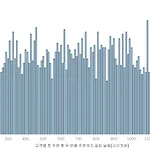 태블로 굿모닝 굿애프터눈(13) - 히스토그램
태블로 굿모닝 굿애프터눈(13) - 히스토그램
태블로 굿모닝 굿애프터눈 책을 참고하여 정리한 자료입니다. 오늘은 [chapter3. 기본 차트 만들기 - 히스토그램]을 리뷰해보겠습니다. 데이터 원본 : SUPERSTORE 오늘은 히스토그램을 만들어 보겠습니다. 먼저 계산된 필드 만들기를 선택 후 다음을 생성합니다. 생성한 '고객별 첫 주문 후 두번째 주문까지 걸린 날짜'를 우클릭 -> 만들기-> 구간 차원을 선택한다. 그림과 같이 구간차원 크기를 10으로 지정합니다. 그 후 생성된 '두 번째 주문까지 걸린 날짜(구간 차원)'을 우클릭 -> 연속형으로 변환을 선택합니다. 그 후 '고객 이름'을 마우스 왼,오를 모두 누른 상태에서 행선반에 올리고 '카운트(고유)(고객명)'을 클릭합니다. 그러면 10일을 간격으로 두 번째 구매한 고객들의 합계를 나타내는 ..
 태블로 굿모닝 굿애프터눈(12) - 간트 차트
태블로 굿모닝 굿애프터눈(12) - 간트 차트
태블로 굿모닝 굿애프터눈 책을 참고하여 정리한 자료입니다. 오늘은 [chapter3. 기본 차트 만들기 - 간트 차트]를 리뷰해보겠습니다. 데이터 원본 : SUPERSTORE 오늘은 누적 간트 차트를 만들어 보겠습니다. 좌측 상단에 세모를 클릭 -> 계산된 필드 만들기를 선택합니다. 그리고 위와 같이 수식을 입력하고 확인을 눌러줍니다. 그리고 배송기간을 우클릭 후 -> 기본속성 -> 집계 -> 평균을 선택하여 집계 방식을 평균으로 변경해줍니다. 차원에 있는 '주문일자'를 마우스 오른쪽와 왼쪽버튼을 동시에 누른채로 열선반에 올린다음 상단에서 두번째인 '주문일자(불연속)'을 선택합니다. 또한 차원에 있는 '배송날짜'를 마우스 오른쪽 왼쪽 버튼을 동시에 누른채로 행선반에 올린다음 상단에서 두번째 '배송일자(불..
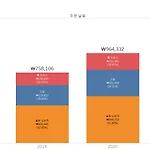 태블로 굿모닝 굿애프터눈(11) - 누적 막대 차트
태블로 굿모닝 굿애프터눈(11) - 누적 막대 차트
태블로 굿모닝 굿애프터눈 책을 참고하여 정리한 자료입니다. 오늘은 [chapter3. 기본 차트 만들기 - 누적 막대 차트]를 리뷰해보겠습니다. 데이터 원본 : SUPERSTORE 오늘은 누적 막대 차트를 만들어 보겠습니다. 매출을 더블 클릭 후 세그먼트를 드래그 하여 색상 마크에 올려줍니다. 그리고 맞춤을 전체 보기로 변경해 줍니다. 그 후 색상에 있는 세그먼트를 우클릭 후 정렬을 아래 그림과 같이 설정합니다. 그러면 소비자 ->기업->홈 오피스 순으로 오름차순으로 정렬이 됩니다. 매출과 세그먼트를 레이블 마크에 드래그 앤드 드롭합니다. 그리고 매출 레이블을 우클릭 -> 퀵 테이블 게싼 -> 구성비율을 선택하면 다음과 같이 전체 중 각 고객 세그먼트별 매출의 비중을 볼 수 있습니다 . 그 후 매출을 드..
